Mac에서 Boot Camp 지원 문제 해결하기
Apple의 Boot Camp 지원 은 (Boot Camp Assistant)Mac 을 (Mac)Windows 이중 부팅으로 설정하는 데 도움이 되는 무료 유틸리티입니다 . 이 도구는 Mac 하드웨어 에 필요한 모든 드라이버를 자동으로 다운로드하고 , Windows 를 설치할 수 있는 하드 드라이브의 파티션을 설정하고, 시작 시 Windows 가 제대로 실행 되도록 하기 때문에 Mac 에 (Mac)Windows 를 설치하는 프로세스를 원활하게 만듭니다. Boot Camp 지원 은 때때로 약간 까다로울 수 있으므로 Mac에서 가장 일반적인 Boot Camp 지원 문제를 해결하는 방법 은 다음 (Mac)과(Boot Camp Assistant) 같습니다 .

(Fix Boot Camp Assistant)Mac 에서 (Mac)Boot Camp 지원 문제 해결하기
이러한 제안을 사용하는 동안 필요한 수정을 위해 사용자 계정에 대한 충분한 권한이 있는지 확인하십시오.
- Boot Camp 지원(Boot Camp Assistant) 이 응답을 중지하거나 설치에 실패할 수 있습니다.
- 시동(Startup) 디스크는 파티션을 나누거나 단일 파티션으로 복원할 수 없습니다.
- (Boot Camp)Boot Camp 지원 을 사용한 후 (Boot Camp Assistant)Boot Camp 설치 프로그램이 열리지 않습니다 .
- Boot Camp 지원 에서 (Boot Camp Assistant)USB 드라이브를 생성할 수 없거나 공간이 충분하지 않다고 말합니다 .
(Make)macOS와 Windows 설치 파일이 모두 최신 버전 인지 확인 하십시오.
1] Boot Camp 지원(Boot Camp Assistant) 이 응답을 중지하거나 설치에 실패할 수 있음
때때로 Boot Camp 가 작동하지 않고 Windows 10 설치 파일을 복사하는 동안 중지됩니다. 이 경우 많은 작업을 수행할 수 있지만 Option-Command-Esc(Option-Command-Escape) ( Esc )를 사용하여 앱을 강제 종료합니다. 그리고 프로세스를 다시 시작하십시오. 다시 시작하면 백그라운드에서 실행 중일 수 있는 추가 응용 프로그램이 제거됩니다.
2] 시동(Startup) 디스크를 단일 파티션으로 분할하거나 복원할 수 없음
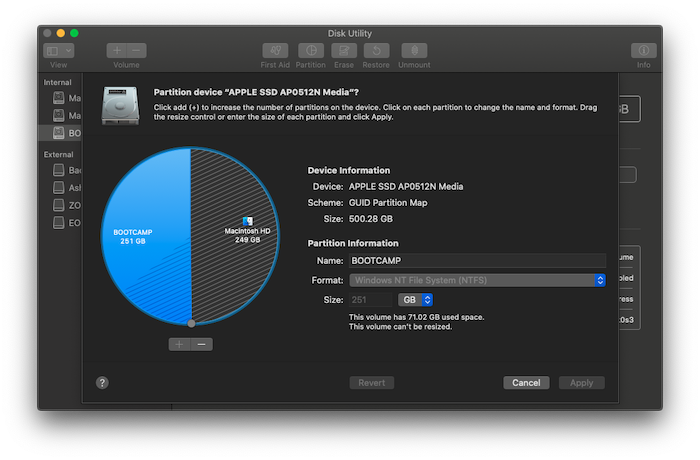
Macbook 에 Windows를 설치 하면 저장 공간을 공유합니다. 설치 프로세스 전에 현재 디스크를 분할하라는 메시지가 표시됩니다. 처음으로 이 작업을 수행하면 복구 파티션인 OSXRESERVED 파티션이 생성됩니다. (OSXRESERVED)OSXRESERVED 및 BOOTCAMP 는 설치 실패 중에 Boot Camp 지원(Boot Camp Assistant) 이 생성 한 빈 파티션입니다 . 활성 설치가 있는 경우 해당 부분을 삭제하지 않는 것이 좋지만 다시 설치하는 경우 다음 단계에 따라 macOS의 저장 공간을 다시 가져옵니다.
- (Press)Command 키와 스페이스바를 (Command)눌러 검색 스포트라이트를 가져옵니다 .
- 디스크 유틸리티를 입력하고 엽니다.
- 그런 다음 디스크 유틸리티 도구에서 Mac 시동 디스크( Macintosh HD ) 를 선택합니다.
- 디스크 유틸리티(Disk Utility) 에서 컨테이너에 볼륨을 추가할 것인지 아니면 장치를 파티션할 것인지 묻는 메시지가 표시되면 파티션 을 클릭 합니다(Partition) .
- 표시되는 그래프에서 OSXRESERVED(Select OSXRESERVED) 를 선택한 다음 제거 버튼을 클릭합니다.
- 마찬가지로 그래프에서 BOOTCAMP 를 선택한 다음 제거 버튼을 클릭합니다.(BOOTCAMP)
- 적용(Click Apply) 을 클릭한 다음 파티션(Partition) 을 클릭하여 확인합니다.
- Boot Camp 지원(Boot Camp Assistant) 을 열고 Windows 를 다시 설치해 보십시오 .
3] Boot Camp 지원 을 사용한 후 (Boot Camp Assistant)Boot Camp 설치 프로그램이 열리지 않음
Boot Camp(Post Boot Camp) 설치 후 Macbook 은 Windows 에서 시작되고 (Windows)Boot Camp 설치 프로그램(Boot Camp Installer) 이 표시 되어야 합니다 . 표시되지 않으면 Windows 지원 소프트웨어 및 드라이버 설치에 실패한 것입니다. 설치 프로세스를 다시 수행하는 것이 좋지만 OSXRESERVED(OSXRESERVED) 파티션이 표시되는 경우 이를 사용하여 수행할 수도 있습니다.
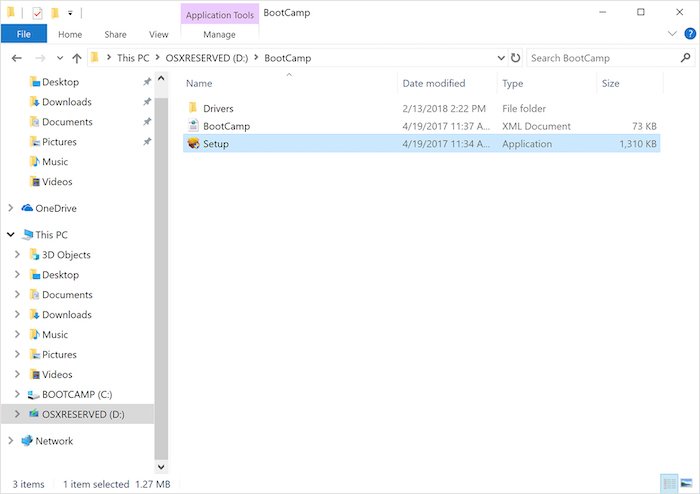
- 파일 탐색기를 열고 (Open File Explorer)OSXRESERVED 파티션 으로 이동 합니다.
- Bootcamp 폴더 를 찾아 엽니다.
- 여기에서 Setup.exe 파일을 볼 수 있습니다. 두 번 클릭하여 실행하십시오.
- Boot Camp 에서 장치를 변경할 수 있도록 허용할지 묻는 메시지가 표시되면 예(Yes) 를 클릭 합니다.
- 복구(Click Repair) 를 클릭하여 설치를 시작합니다.
- 완료되면 다시 시작
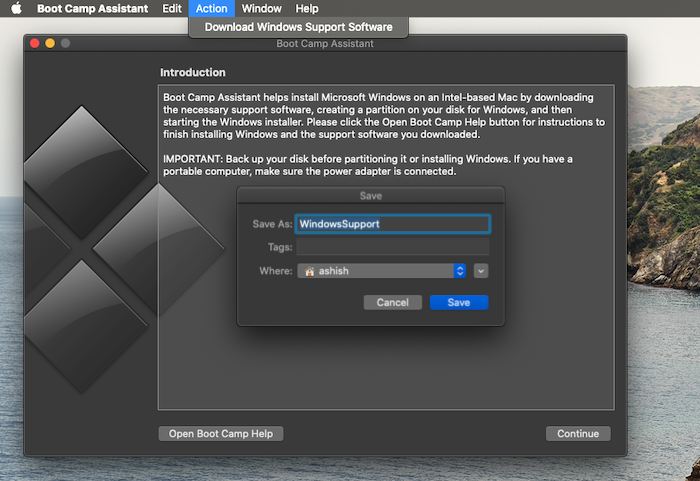
이 파티션이 표시되지 않으면 macOS에서 Boot Camp 소프트웨어를 사용하여 드라이버를 다운로드할 수 있습니다. (Boot Camp)파인더를 열고 Boot Camp 지원(Boot Camp Assistant) 을 입력하십시오 . 열리면 Action > Download Windows Support Software 를 클릭 하고 포맷된 USB 드라이버에 저장합니다. Windows 로 부팅 한 다음 (Boot)Setup.exe 를 찾아 Windows 에 필요한 모든 mac 드라이버를 설치합니다 .
액세서리가 작동하지 않거나, 스피커에서 오디오가 들리지 않거나, 밝기를 조정할 수 없거나, Bluetooth(Bluetooth) 및 WiFi 문제, Apple 소프트웨어 업데이트에서 이러한 문제가 발생하거나 드라이버가 누락되거나 Mac이 시동될 때와 같은 문제에 직면한 경우 이 작업을 수행해야 합니다. Windows를 설치한 후 검은색 또는 파란색 화면이 나타납니다. Macbook 의 (Macbook)AMD 버전을 실행하는 경우 AMD 웹사이트 를 방문 하여 드라이버(Drivers) 를 다운로드해야 합니다 .
4] USB 드라이브를 만들 수 없거나 공간이 충분하지 않습니다.
Bootcamp 를 사용 하는 경우 Windows 10 의 부팅 가능한 (Windows 10)USB 미디어 가 필요합니다 . Windows 설치 파일에는 많은 공간이 필요하지 않지만 Bootcamp 는 (Bootcamp)USB 드라이브 에 16GB 이상의 저장 용량이 필요합니다 . 또한 Boot Camp 지원(Boot Camp Assistant) 을 사용 하여 설치하려면 최신 버전의 macOS 및 Windows 가 있어야 합니다.(Windows)
Apple의 Boot Camp 지원 은 사용자가 (Boot Camp Assistant)Mac(Macs) 에 Windows를 설치할 수 있도록 설계된 무료 도구입니다 . 불행히도 실행할 때 문제가 발생할 수 있습니다. 다음은 Mac 에서 (Mac)Boot Camp 지원(Boot Camp Assistant) 문제 를 해결하는 데 사용할 수 있는 몇 가지 제안된 솔루션 입니다.
포스팅이 이해하기 쉬웠으면 좋겠습니다.
Related posts
Please USB drive를 단일 FAT partition로 포맷하십시오. Boot Camp Assistant
FaceTime Camera Windows 10에서 Boot Camp로 작동하지 않습니다
Mac에서 Boot Camp Boot Camp Services Boot Camp Services를 제거하는 방법
Boot Camp Windows and Mac OS 사이를 전환 할 수 없습니다
Boot Camp와 함께 Windows 7을 사용하는 방법
Mac 소프트웨어 업데이트 설치가 멈추는 문제를 해결하는 방법
Fix iMessage Mac에 전달되지 않음
Fix Mac Camera 작동하지 않는 방법
Mac에서 FaceTime이 작동하지 않는 문제 수정
Fix Invalid Configuration Information - Windows 10 boot error
FaceTime 카메라가 작동하지 않습니까? iPhone, iPad 및 Mac에서 수정하는 8가지 방법
Safe Mode에서 Boot Mac Boot Mac
Mac을 잠금 해제하지 않는 Apple Watch를 수정하는 방법
Mac에서 "시스템에 응용 프로그램 메모리가 부족함"을 수정하는 9가지 방법
OS X에서 "프린터용 소프트웨어를 설치할 수 없음" 수정
외장 하드 드라이브에서 Mac OS X 설치, 부팅 및 실행
Mac에서 드래그 앤 드롭이 작동하지 않는 문제를 해결하는 방법
PC 및 Mac에서 Firefox가 응답하지 않는 문제를 해결하는 방법
Fix PXE-E61, Media test 실패, check cable boot error Windows 10
Mac에서 작동하지 않는 메시지를 수정하는 방법
